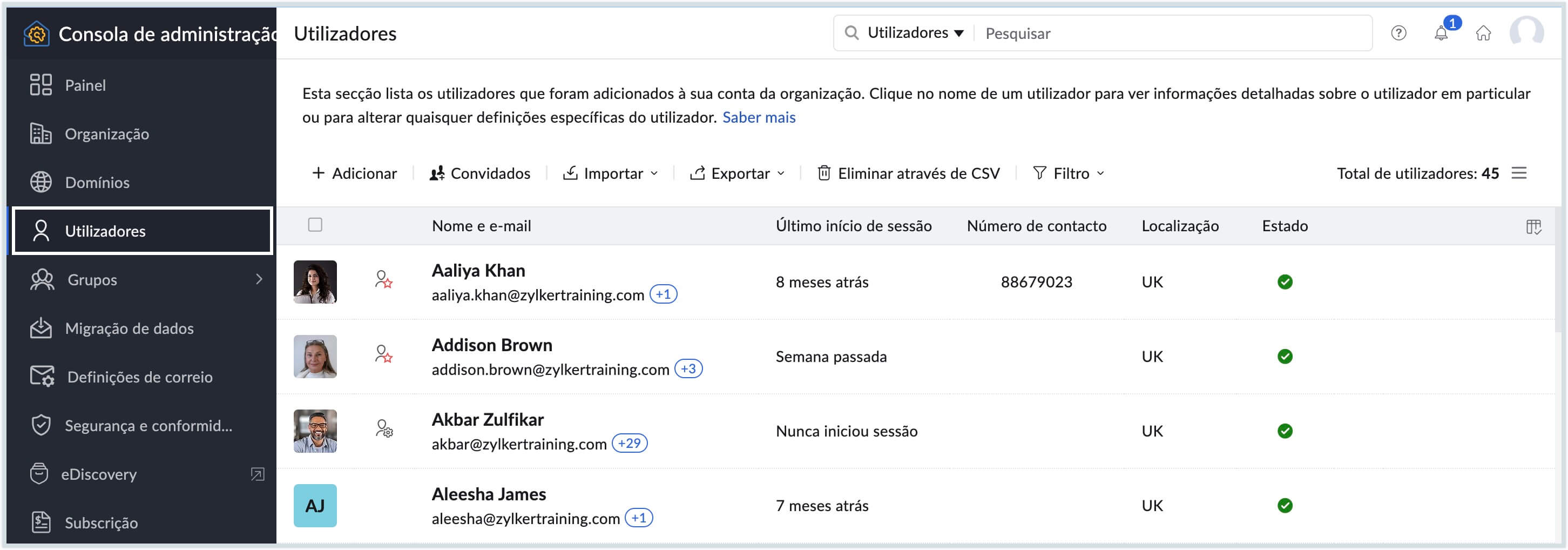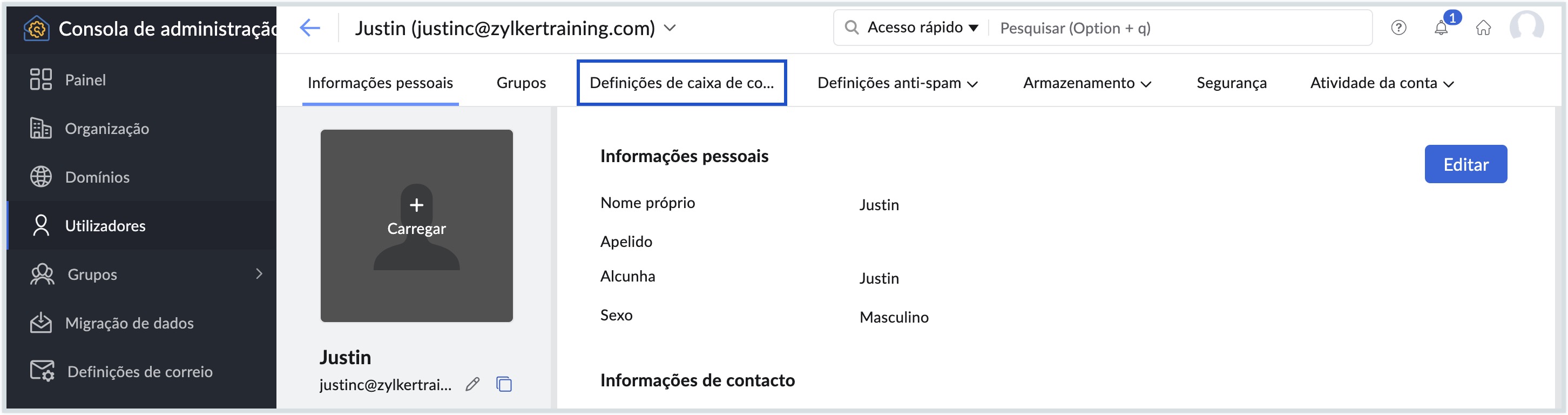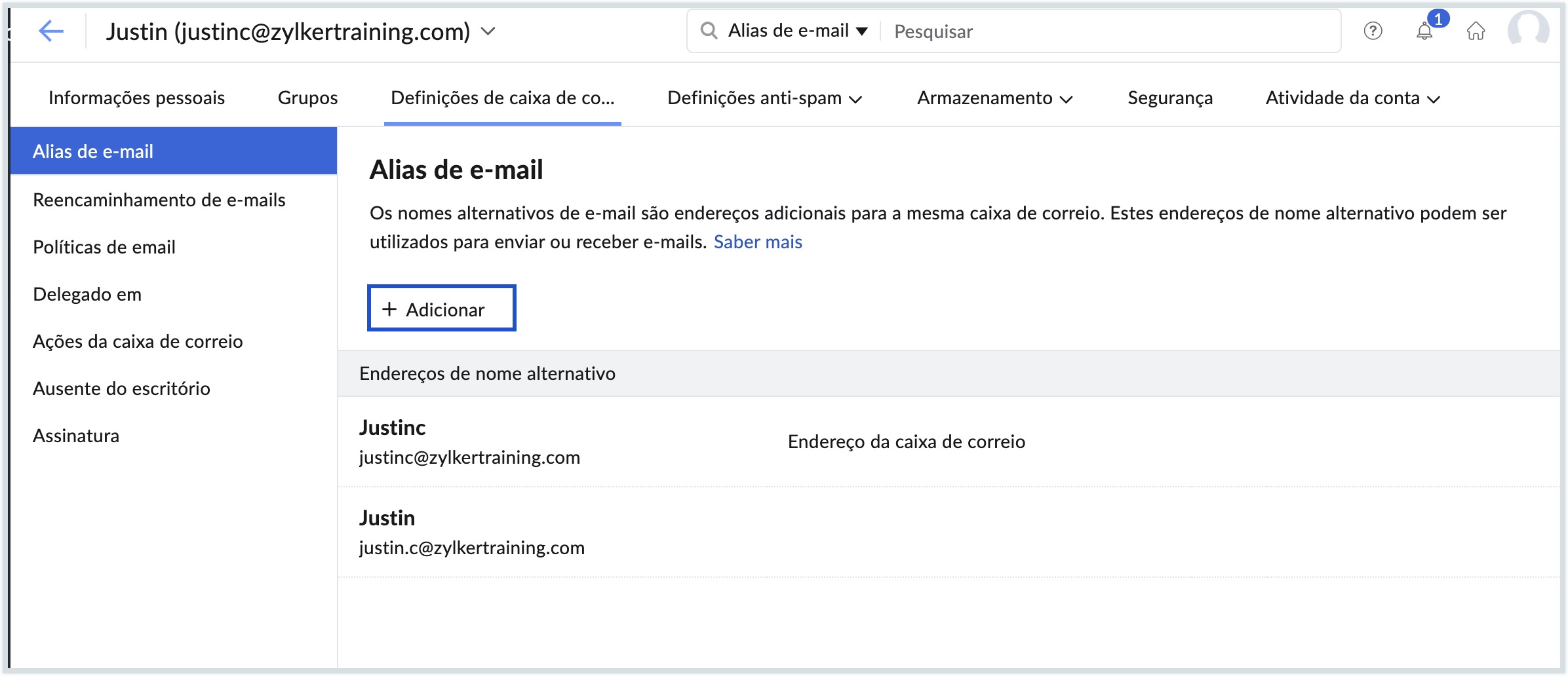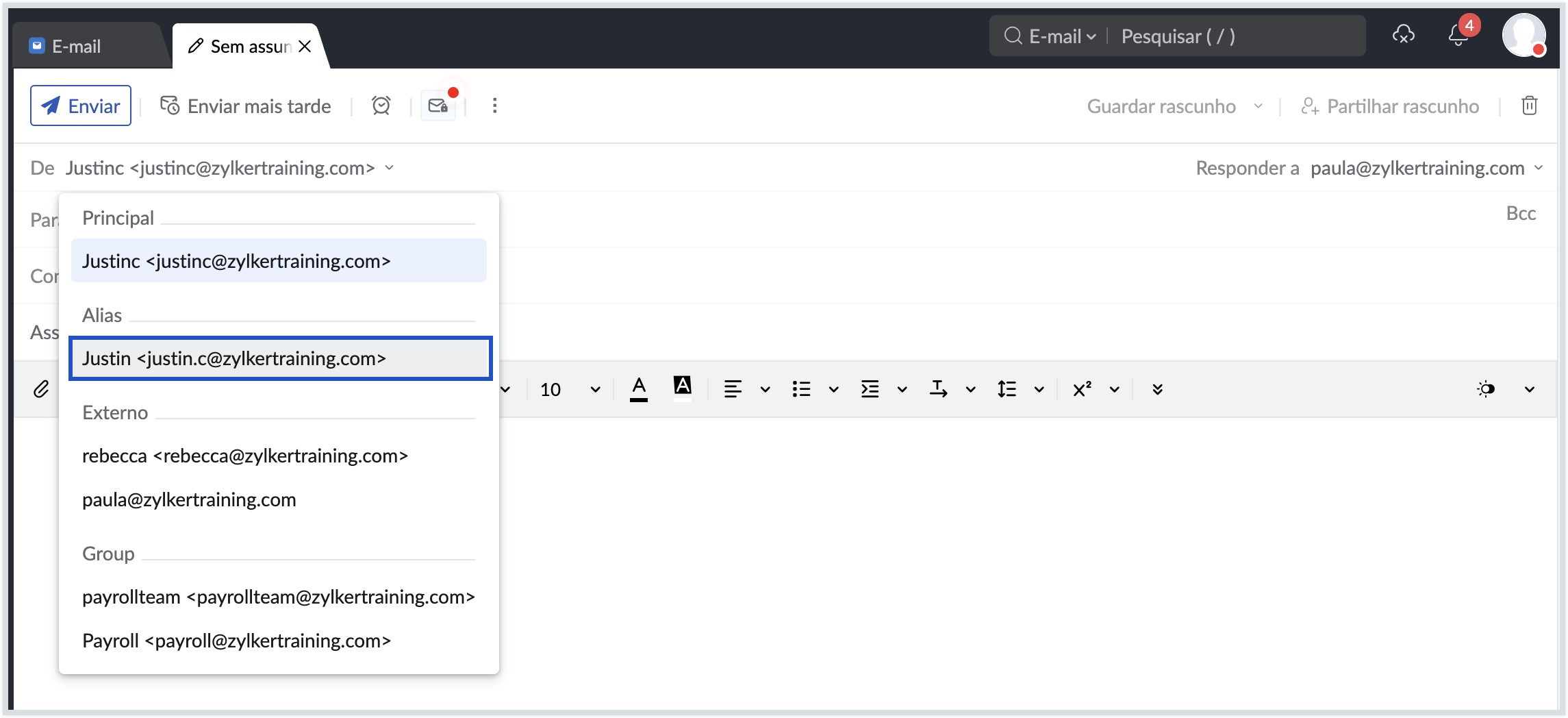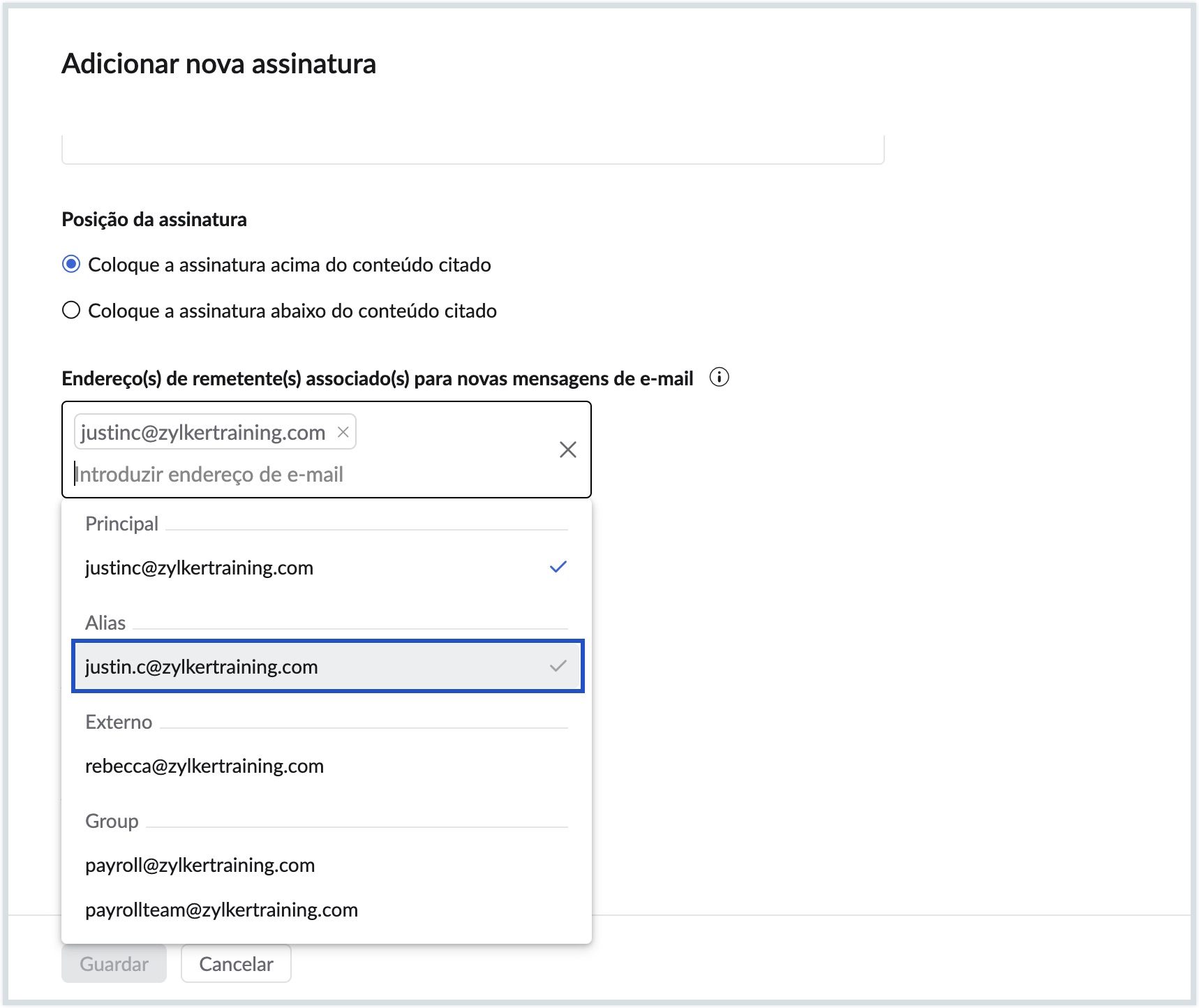Principais artigos
Como criar um alias de e-mail para sua conta (exemplos)
O que é um alias de e-mail?
Um alias de e-mail é um endereço de e-mail adicional para uma conta de e-mail, com o qual o usuário pode enviar/receber e-mails ou configurar redirecionamentos. Uma única conta de usuário pode ter vários aliases de e-mail, com domínios diferentes ou até com o mesmo domínio. Em resumo, um alias de e-mail é como um apelido ou um endereço de e-mail alternativo.
Exemplo de alias de e-mail
Uma usuária, Rebecca Anderson, que trabalha na Zylker Corp, precisa de vários endereços de e-mail. Além de criar o endereço de e-mail principal, o administrador pode criar endereços adicionais para a conta dela.
- rebecca.anderson@zylker.com: Para fins de conformidade - Com o nome e sobrenome no endereço de e-mail em conformidade com as regras gerais.
- reb@zylker.com: Para comunicação com clientes, ela prefere este endereço porque as pessoas acham mais fácil de lembrar.
- rebecca@zylker.org: A organização possui outro domínio, e como ela faz parte de iniciativas desse outro domínio, ela precisa de um endereço de e-mail com esse domínio também.
O alias de e-mail é um recurso que permite que os funcionários usem vários endereços de e-mail para diferentes finalidades.
Quais são os usos de um alias de e-mail?
Os aliases de e-mail são geralmente considerados a melhor maneira de proteger a privacidade do seu endereço de e-mail principal ou da conta principal. Eles podem ser usados como:
Endereço de e-mail temporário/descartável
Você pode usar aliases de e-mail para se inscrever em serviços temporários e excluí-los após um período.
Exemplo: Suponha que você esteja planejando participar de um evento relacionado ao seu negócio e está imprimindo seu e-mail em cartões de visita ou publicando-o em um site. Spammers geralmente vasculham sites públicos para colher endereços de e-mail. Um site de evento publicado é um meio fácil para spammers capturarem endereços de e-mail. Além disso, os organizadores de eventos geralmente compartilham a lista de participantes com os patrocinadores, e, se essa lista chegar às mãos de spammers, sua conta principal pode ser constantemente bombardeada por spam.
No caso de aliases temporários, você pode criar um alias específico para o evento e depois removê-lo, caso comece a receber apenas promoções indesejadas e spam.
Endereço de e-mail baseado em cargo/designação
Às vezes, os funcionários precisam de um endereço de e-mail baseado no cargo, em vez do nome. Nesse caso, o endereço de e-mail principal pode ser baseado no nome, e o alias pode conter o cargo. Você pode criar aliases como ceo@zylker.com, hrmanager@zylker.com, etc. Criar endereços de e-mail baseados em designação facilita quando uma pessoa muda de cargo. Basta excluir o alias de e-mail da conta de um funcionário e adicioná-lo à nova pessoa naquela função.
Endereço de e-mail para atividades de marketing
Quando você realiza uma grande ação de marketing, como uma campanha, publicar um anúncio ou colocar um outdoor, pode configurar um alias específico para aquela campanha. Assim como as landing pages, o endereço de e-mail também ajuda a medir o alcance da campanha e acompanhar os leads gerados.
Como criar um alias de e-mail para uma conta Zoho?
Os super administradores ou administradores da organização podem criar aliases de e-mail para as contas de usuário no Painel de Controle.
- Faça login no Zoho Mail Admin Console.
- Vá até "Usuários" no painel à esquerda e clique no usuário ao qual deseja atribuir um alias.
- Selecione "Configurações de Caixa de Correio" no menu superior e depois "Alias de E-mail".
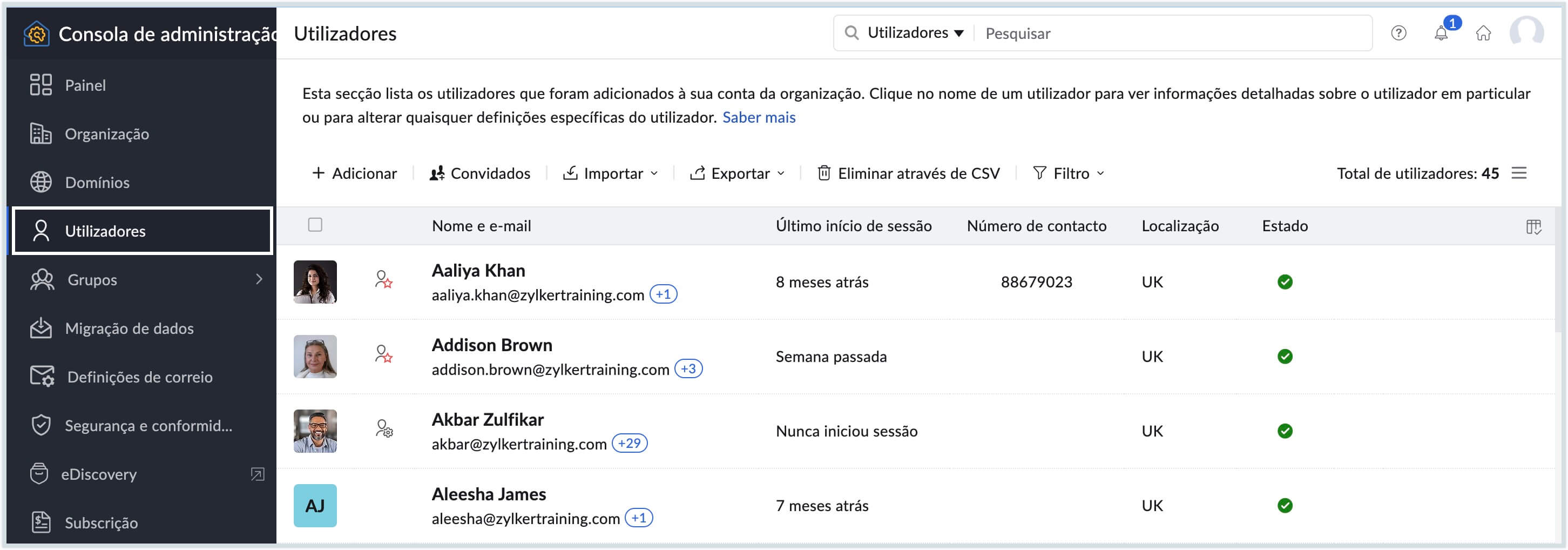
- Clique no botão "Adicionar".
- Insira o nome de usuário do alias e escolha o domínio que deseja usar.
- Selecione se deseja definir esse endereço como o principal da caixa de correio.
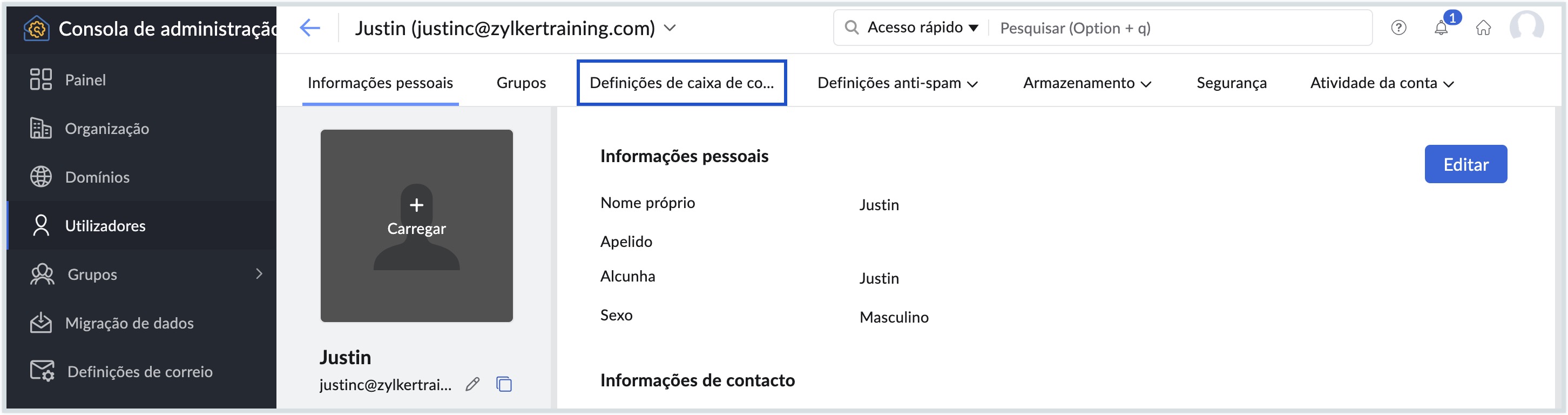
- Quando terminar, clique em "Adicionar".
- O usuário agora poderá enviar/receber e-mails usando o novo alias, além do endereço de e-mail existente.
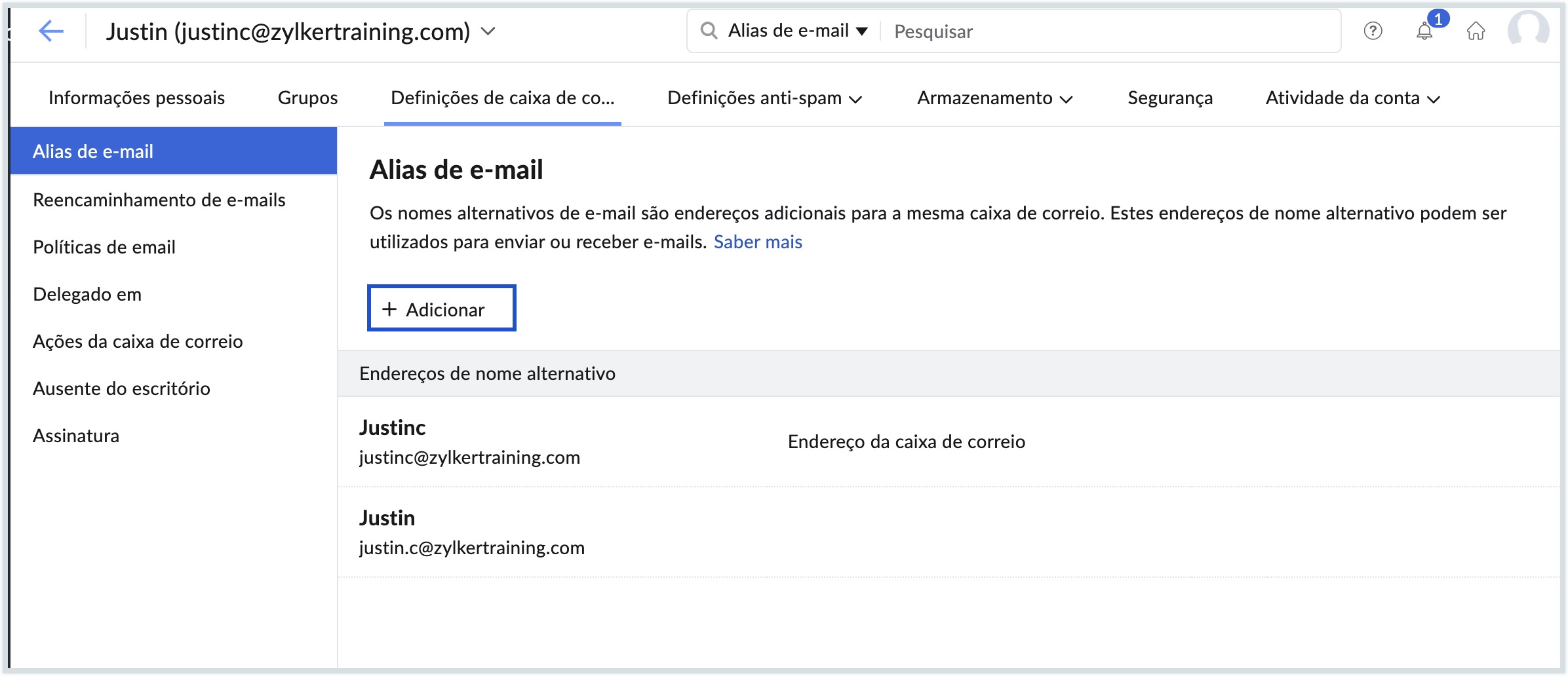
Os usuários podem criar filtros para automaticamente separar os e-mails recebidos por diferentes endereços.
Como enviar e-mails usando o alias de e-mail?
Além de receber e-mails, o usuário também pode enviar e-mails usando os aliases. As instruções detalhadas para usar o alias como endereço de envio estão abaixo:
Passos para enviar e-mail usando o alias como endereço de envio
- Faça login na sua conta Zoho.
- Clique em "Compor" para redigir um novo e-mail.
- Quando você tiver vários endereços, verá um menu suspenso para selecionar o endereço de envio.
- No menu, escolha o alias de e-mail;
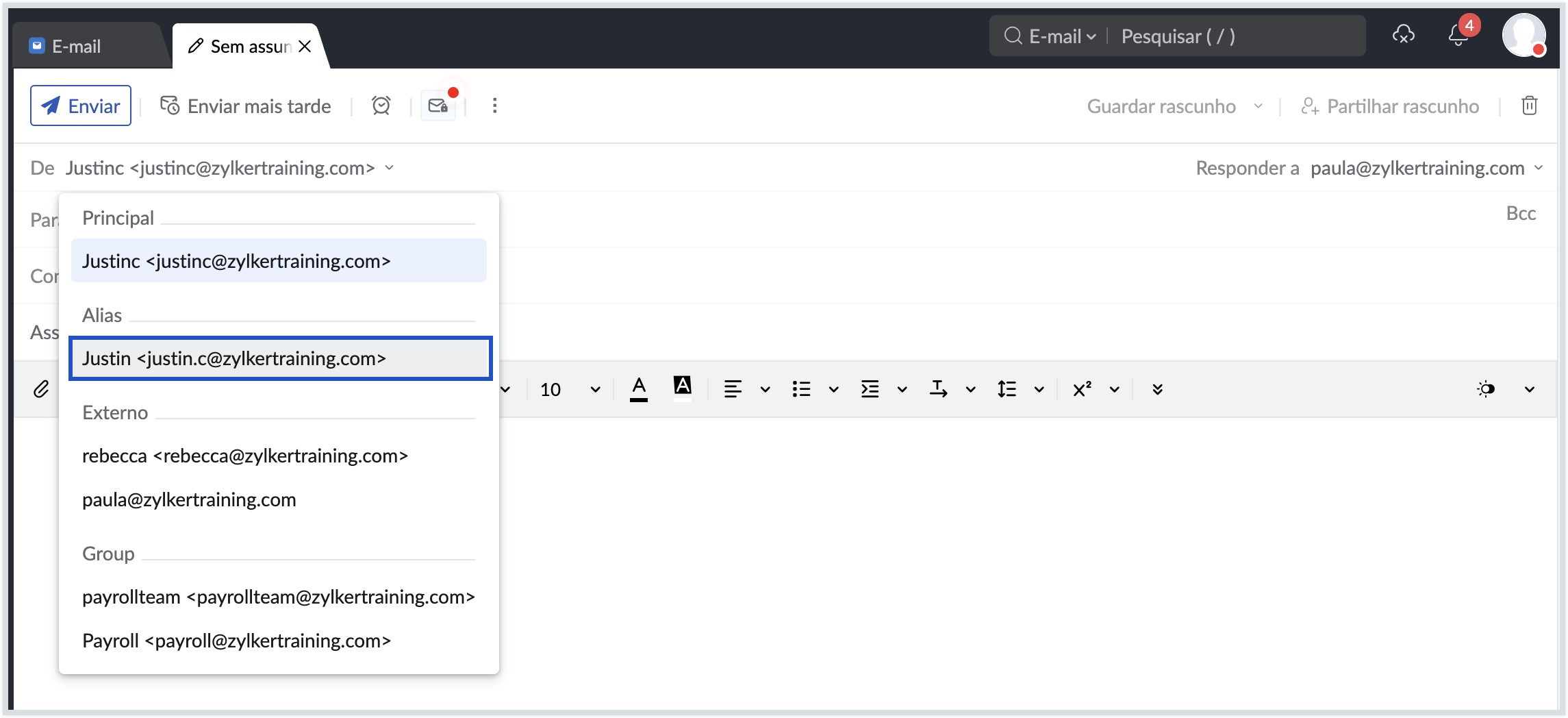
- Redija o e-mail e clique em "Enviar".
O destinatário receberá o e-mail com o alias como endereço de envio. Você também pode configurar assinaturas exclusivas para cada alias de e-mail.
Como adicionar assinaturas exclusivas para cada alias de e-mail?
Os usuários também podem configurar assinaturas únicas para cada alias ao redigir e-mails. Quando você muda o endereço de envio, a assinatura também muda automaticamente conforme a configuração da conta.
Passos para adicionar assinaturas para um alias de e-mail
- Faça login no Zoho Mail..
- Clique no ícone "Configurações"..
- Vá até "Assinaturas".
- Clique no ícone "+" para criar uma nova assinatura.
- Insira um nome para a assinatura.
- Insira o conteúdo da assinatura que deseja adicionar ao endereço de e-mail.
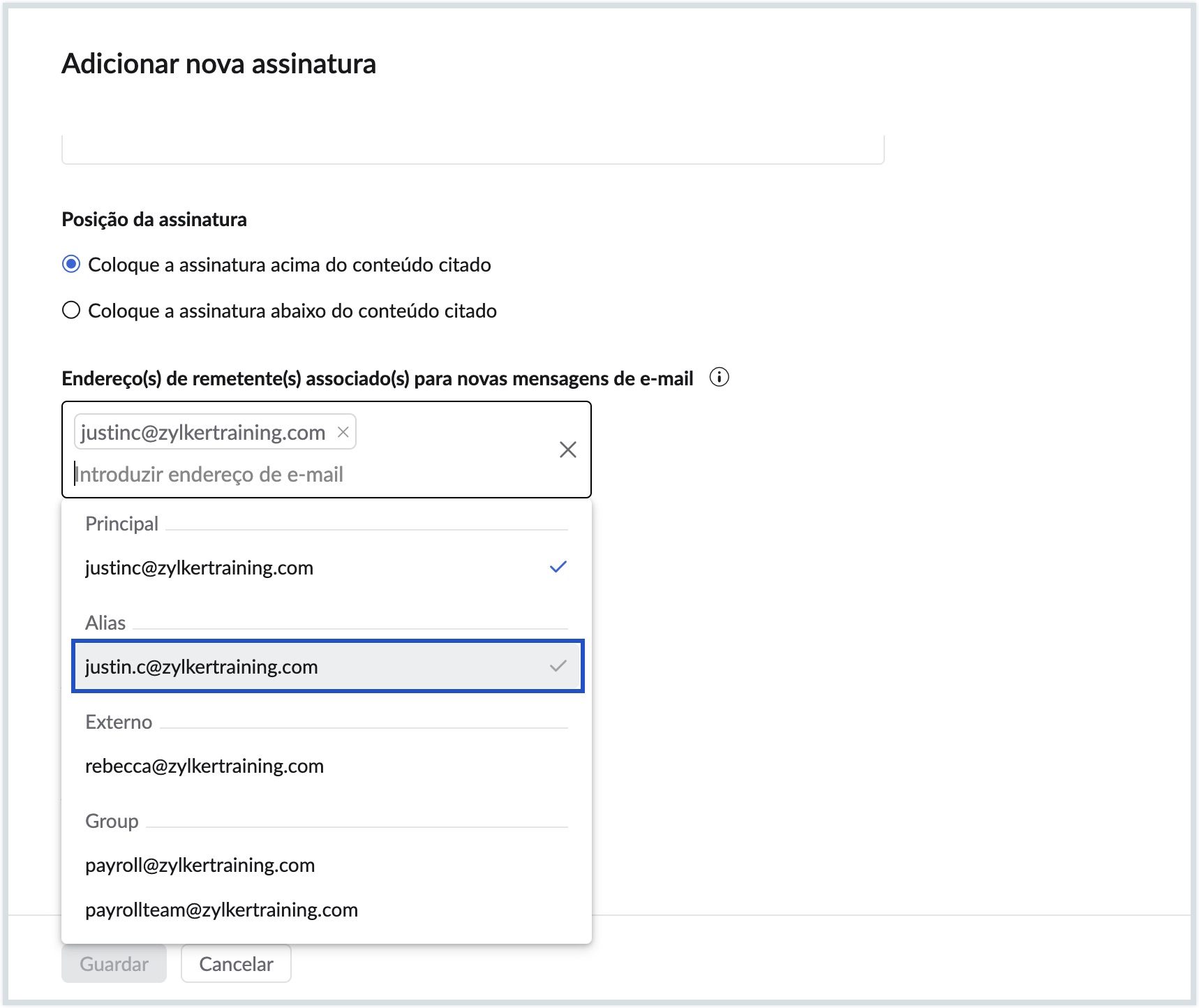
- Clique em "Endereços de envio associados" para ver a lista de endereços.
- Selecione o alias para o qual deseja associar a assinatura.
- Selecione o endereço de resposta em "Endereços de envio associados para respostas".
- Se necessário, associe um cartão de contato à assinatura.
- Clique em "Salvar" para associar a assinatura e salvar as configurações
Na próxima vez que você compor um e-mail usando o alias, a assinatura associada será exibida no rascunho.
Dica útil: Gerencie e organize seus múltiplos endereços de e-mail de forma eficiente com o gerenciamento de caixas de entrada compartilhadas do Zoho TeamInbox.